Comment combiner le texte de plusieurs cellules dans une cellule dans Excel

Si vous avez une grande feuille de calcul dans un classeur Excel dans laquelle vous devez combiner du texte provenant de plusieurs cellules, vous pouvez respirer de soulagement parce que vous n'avez pas à retaper tout ce texte. Vous pouvez facilement concaténer le texte.
Concaténer est simplement une façon élégante de dire "combiner" ou "se réunir" et il existe une fonction spéciale CONCATENER dans Excel pour cela. Cette fonction vous permet de combiner le texte de différentes cellules dans une seule cellule. Par exemple, nous avons une feuille de travail contenant les noms et les coordonnées. Nous souhaitons combiner les colonnes Nom et Prénom de chaque ligne dans la colonne Nom complet
Pour commencer, sélectionnez la première cellule qui contiendra le texte combiné ou concaténé. Commencez par taper la fonction dans la cellule, en commençant par un signe égal, comme suit:
= CONCATENATE (
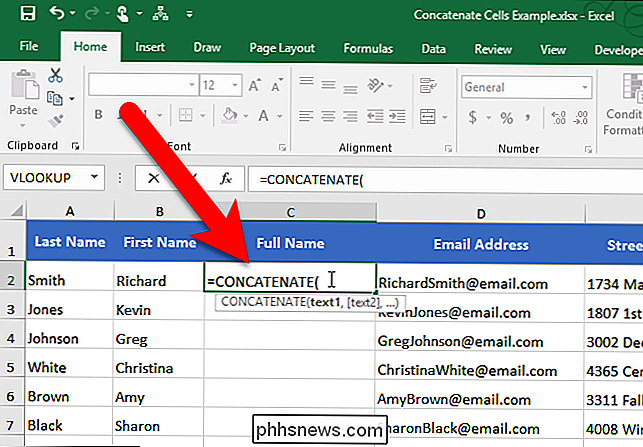
Maintenant, nous entrons les arguments pour la fonction CONCATENATE, qui indiquent à la fonction quelles cellules combiner. les deux premières colonnes, avec le prénom (colonne B) d'abord, puis le nom de famille (colonne A) Donc, nos deux arguments pour la fonction seront B2 et A2.
Il y a deux façons de saisir les arguments Tout d'abord, vous pouvez saisir les références des cellules, séparées par des virgules, après la parenthèse ouvrante, puis ajouter une parenthèse fermante à la fin:
= CONCATENER (B2, A2)
Vous pouvez également cliquer sur une cellule pour entrer Dans notre exemple, après avoir tapé le nom de la fonction et la parenthèse d'ouverture, nous cliquons sur la cellule B2, tapez une virgule après B2 dans la fonction, cliquez sur la cellule A2, puis tapez la parenthèse de fermeture après A2 dans la fonction.
Appuyez sur Entrée lorsque vous avez terminé d'ajouter les références de cellule à la fonction
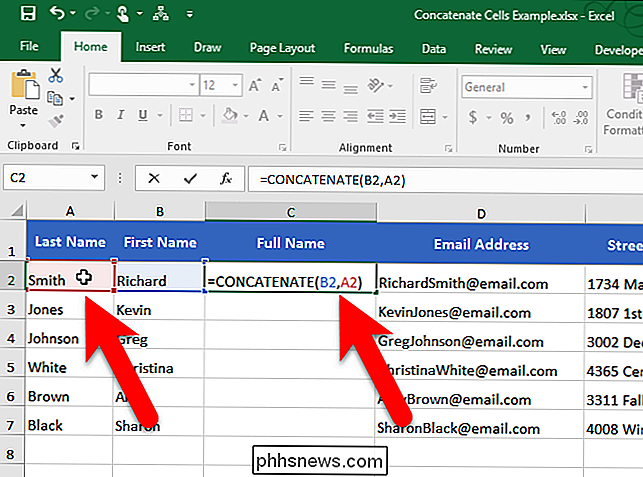
Notez que il n'y a pas d'espace entre le prénom et le nom. C'est parce que la fonction CONCATENATE combine exactement ce qu'il y a dans les arguments que vous lui donnez et rien de plus. Il n'y a pas d'espace après le prénom dans B2, donc aucun espace n'a été ajouté. Si vous voulez ajouter un espace, ou toute autre ponctuation ou détails, vous devez indiquer à la fonction CONCATENATE de l'inclure.
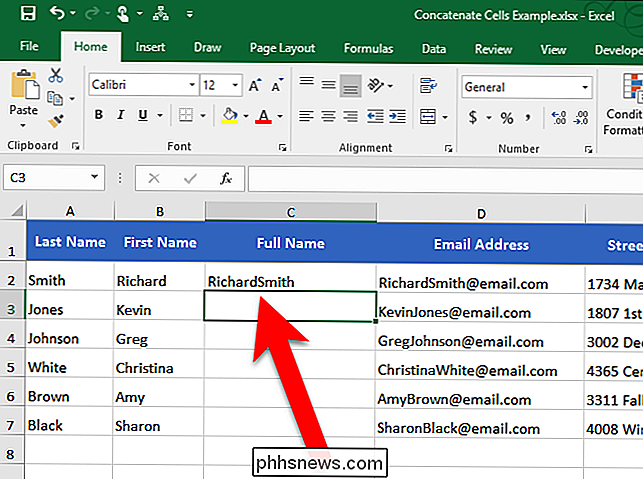
Pour ajouter un espace entre le prénom et le nom, nous ajoutons un espace comme argument à la fonction, entre les références de la cellule. Pour ce faire, nous tapons un espace entouré de guillemets. Assurez-vous que les trois arguments sont séparés par des virgules
= CONCATENER (B2, ", A2)
Appuyez sur Entrée
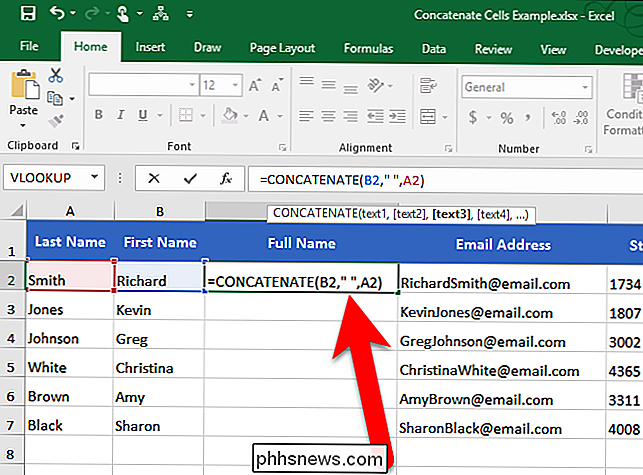
C'est mieux. Maintenant, il y a un espace entre le prénom et le nom.
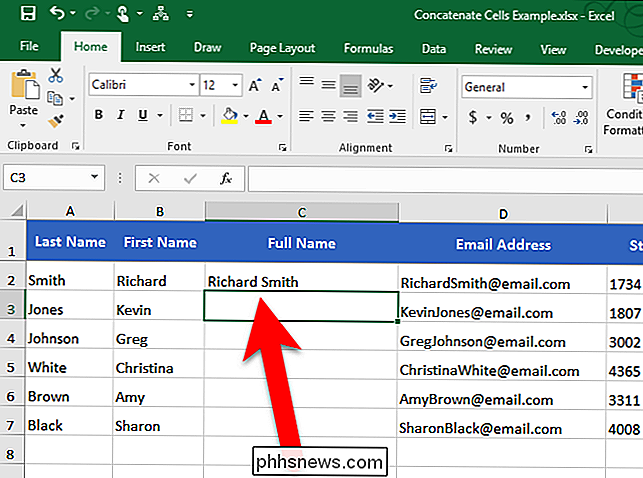
CONNEXE: Comment remplir automatiquement des données séquentielles dans Excel avec la poignée de remplissage
Maintenant, vous pensez probablement que vous devez taper cette fonction dans chaque cellule de la colonne ou copiez-la manuellement dans chaque cellule de la colonne. En fait, vous ne le faites pas. Nous avons une autre astuce qui vous aidera à copier rapidement la fonction CONCATENER dans les autres cellules de la colonne (ou de la ligne). Sélectionnez la cellule dans laquelle vous venez d'entrer dans la fonction CONCATENER. Le petit carré dans le coin inférieur droit de la sélection est appelé la poignée de remplissage. La poignée de recopie vous permet de copier et coller rapidement du contenu dans les cellules adjacentes de la même ligne ou colonne
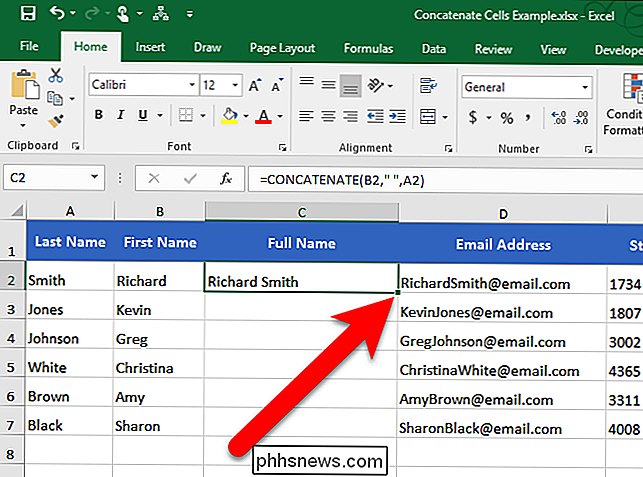
Placez votre curseur sur la poignée de recopie jusqu'à ce qu'il devienne un signe plus noir, puis cliquez dessus et faites-le glisser. La fonction que vous venez d'entrer est copiée dans le reste des cellules de cette colonne et les références de cellule sont modifiées pour correspondre au numéro de ligne de chaque ligne.
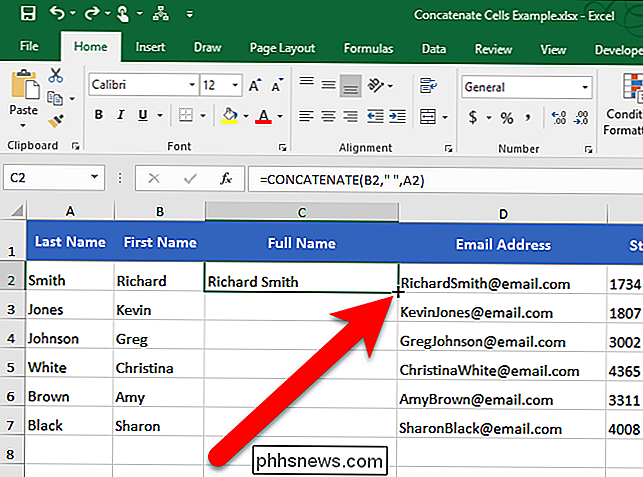
Vous pouvez également concaténer du texte à partir de plusieurs cellules à l'aide de l'esperluette (&) opérateur. Par exemple, vous pouvez entrer
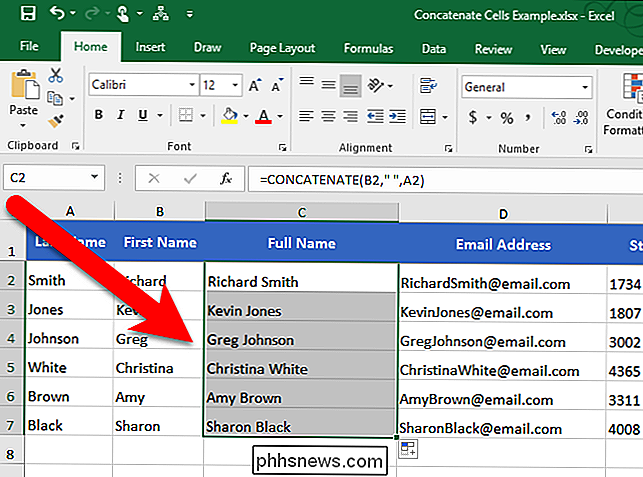
= B2 & " & A2pour obtenir le même résultat que= CONCATENER (B2, ", A2). Il n'y a aucun avantage réel à utiliser l'un plutôt que l'autre. Bien que l'utilisation de l'opérateur de l'esperluette entraîne une entrée plus courte. Cependant, la fonction CONCATENATE peut être plus lisible, ce qui facilite la compréhension de ce qui se passe dans la cellule.

Nous dormons moins que jamais et la privation de sommeil nuit à notre santé physique et mentale. Il est temps de vérifier la technologie que nous utilisons - ironiquement, en utilisant la technologie - afin d'assurer une meilleure nuit de sommeil. Cet article fait partie de la Journée de sensibilisation à la santé mentale de How-To Geek.

Pourquoi 80 ports choisis comme port HTTP par défaut et 443 comme port HTTPS par défaut?
Alors que beaucoup d'entre nous sont familiers avec les différents ports affectés à des fins ou utilisations spécifiques, nous ne pouvons pas savoir la raison particulière pour laquelle ils ont été choisis. La session de questions-réponses d'aujourd'hui nous est offerte par SuperUser, une subdivision de Stack Exchange, un regroupement communautaire de sites Web de questions-réponses.



